Jenkins - Bảo mật
Trong Jenkins, bạn có khả năng thiết lập người dùng và các quyền liên quan của họ trên phiên bản Jenkins. Theo mặc định, bạn sẽ không muốn mọi người có thể xác định công việc hoặc các nhiệm vụ quản trị khác trong Jenkins. Vì vậy, Jenkins có khả năng có một cấu hình bảo mật tại chỗ.
Để định cấu hình Bảo mật trong Jenkins, hãy làm theo các bước dưới đây.
Step 1 - Nhấp vào Manage Jenkins và chọn tùy chọn 'Configure Global Security'.

Step 2- Nhấn vào tùy chọn Enable Security. Ví dụ: giả sử rằng chúng tôi muốn Jenkins duy trì cơ sở dữ liệu người dùng của riêng mình, vì vậy trong Vương quốc bảo mật, hãy chọn tùy chọn 'cơ sở dữ liệu người dùng riêng của Jenkins'.
Theo mặc định, bạn muốn quản trị viên trung tâm xác định người dùng trong hệ thống, do đó hãy đảm bảo rằng tùy chọn 'Cho phép người dùng đăng ký' được bỏ chọn. Bạn có thể để phần còn lại như hiện tại và nhấp vào nút Lưu.

Step 3- Bạn sẽ được nhắc thêm người dùng đầu tiên của mình. Ví dụ: chúng tôi đang thiết lập người dùng quản trị cho hệ thống.

Step 4- Đã đến lúc thiết lập người dùng của bạn trong hệ thống. Bây giờ khi bạn đi tới Quản lý Jenkins và cuộn xuống, bạn sẽ thấy tùy chọn 'Quản lý người dùng'. Nhấp vào tùy chọn này.
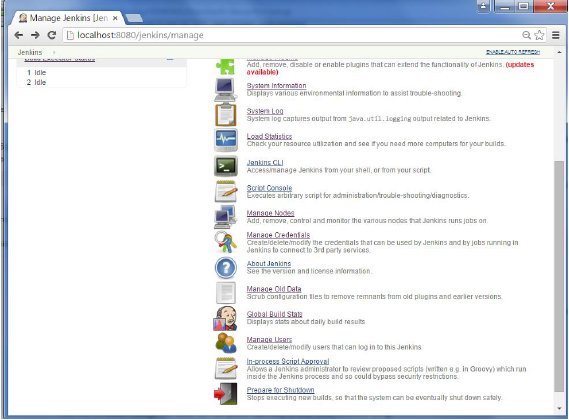
Step 5- Giống như bạn đã xác định người dùng quản trị của mình, hãy bắt đầu tạo những người dùng khác cho hệ thống. Ví dụ: chúng tôi chỉ tạo một người dùng khác được gọi là 'người dùng'.

Step 6- Bây giờ là lúc thiết lập quyền của bạn, về cơ bản ai có quyền truy cập vào cái gì. Đi tới Quản lý Jenkins → Định cấu hình Bảo mật Toàn cầu.
Bây giờ trong phần Ủy quyền, hãy nhấp vào 'Bảo mật dựa trên ma trận'

Step 7- Nếu bạn không thấy người dùng trong danh sách nhóm người dùng, hãy nhập tên người dùng và thêm vào danh sách. Sau đó, cung cấp các quyền thích hợp cho người dùng.
Nhấp vào nút Lưu khi bạn đã xác định các ủy quyền có liên quan.
Bảo mật Jenkins của bạn hiện đã được thiết lập.
Note - Để xác thực Windows AD, người ta phải thêm plugin Active Directory vào Jenkins.